Tenorshare iGetting Audio是一款全面的錄音機程序,您可以通過計算機的聲卡和麥克風錄製在線流媒體音樂,收音機或任何其他聲音。它還允許您將錄音添加到iTunes資料庫並為手機製作鈴聲。
以下是有關如何使用Tenorshare iGetting Audio的詳細指南。首先下載並安裝到您的計算機上。然後運行此軟件並按照以下部分操作。
第1部分。如何設置iGetting音頻
在開始錄製音頻之前,您可以設置此流式錄音機以滿足您的喜好。單擊最小化/最大化按鈕旁邊的“設置”按鈕(看起來像一個小齒輪)。然後,將顯示設置窗口。這裡有3個標籤: 一般 , 控制和格式 。
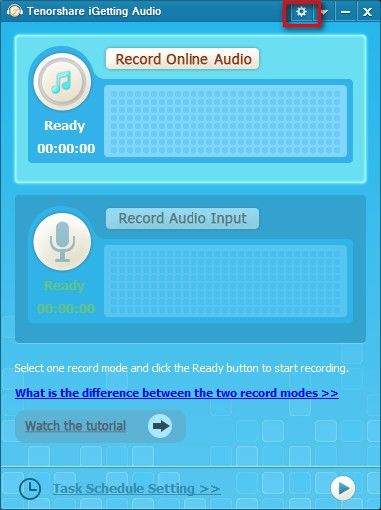
- 一般 :您可以在此處指定錄製的輸出位置,並自動設置更新並顯示浮動窗口(默認情況下隱藏浮動窗口)。
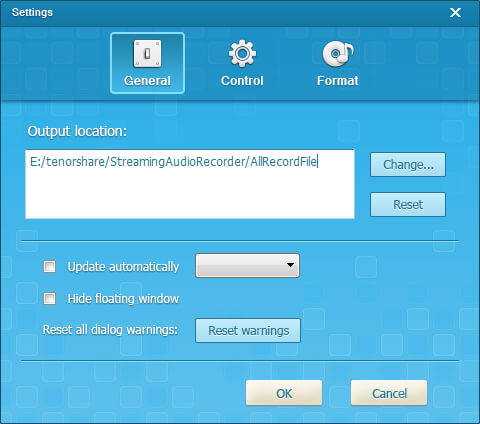
- 控制 :您可以在此處調整自動分割設置,以確保錄製會跳過長時間暫停,並調整自動濾鏡以不保存短曲目。您還可以在錄製音頻時設置自動識別ID3信息。

- 格式 :您可以在此選擇音頻的輸出格式(MP3,AAC,WMA,M4R,OGG,WAV,APE和FLAC)。並調整採樣率和通道。
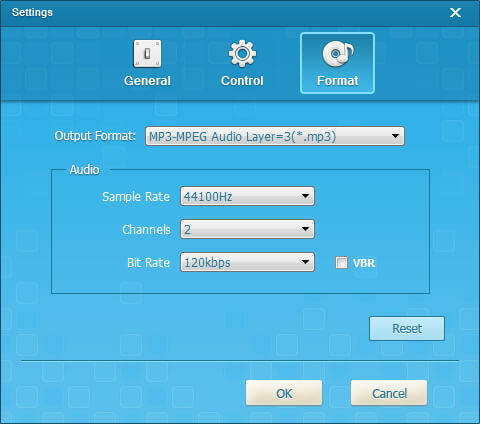
第2部分:如何錄製在線流媒體音頻
使用Tenorshare iGetting Audio錄製流媒體音頻非常簡單!在錄製音頻之前,您需要確保:
- 1.您的電腦已連接到互聯網
- 2.您打開了一個Web瀏覽器
- 3.您可以訪問在線音頻流
第1步:開始記錄
找到所需的流後,單擊“錄製在線音頻”旁邊的“錄製”按鈕。然後,只要您在瀏覽器中按下播放,Tenorshare iGetting Audio就會自動開始錄製。在錄製過程中,您可以執行任何其他操作,但不要關閉流媒體頁面,並使其他任何聲音影響您的錄製。
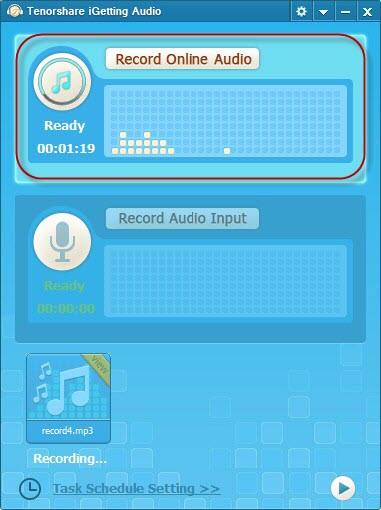
第2步:完成錄製
錄製完成後,再次單擊“錄製”按鈕,屏幕右下方會顯示一條消息,確認錄製成功。
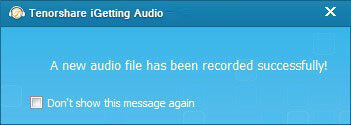

第3步:識別您的錄音的ID3標籤
單擊錄製下的“識別”鏈接,或單擊主界面上的“識別”按鈕;程序將開始識別音樂文件信息,如標題,藝術家,專輯,年份,流派,大小等。如果您設置了自動識別ID3信息,則Tenorshare iGetting Audio將在錄製音頻時自動識別ID3。
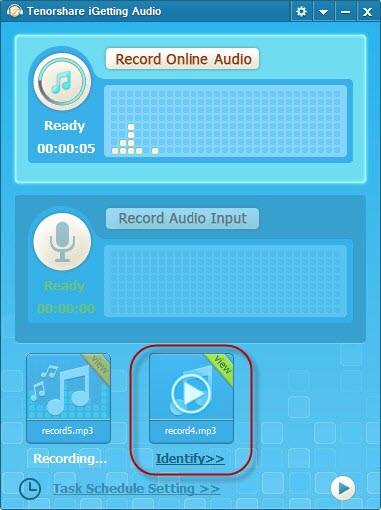
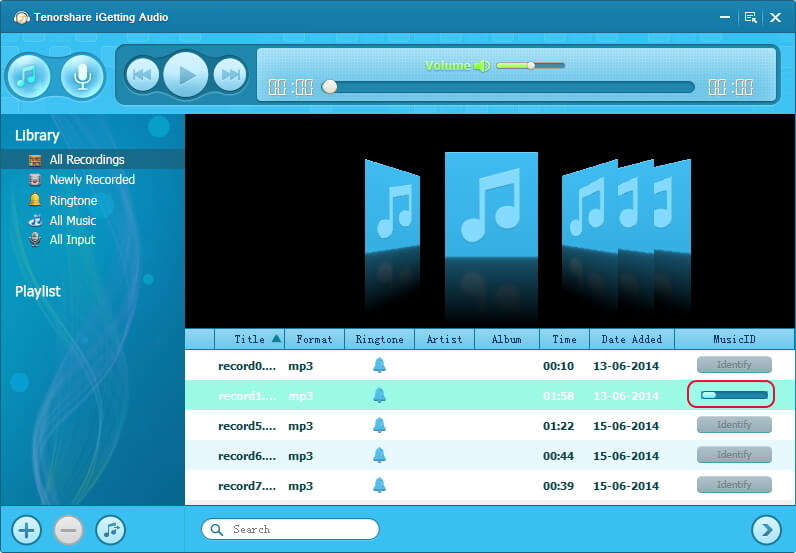
您也可以自己編輯標籤以個性化您的錄音。單擊顯示詳細信息按鈕![]() 在主界面上編輯標籤。
在主界面上編輯標籤。
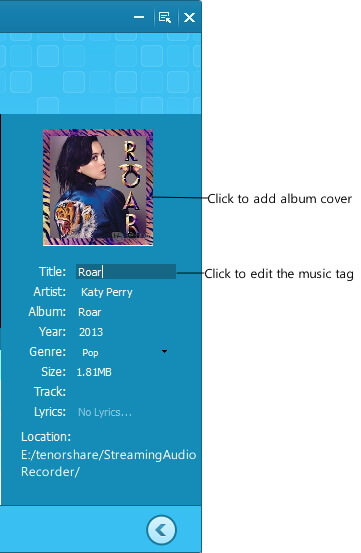
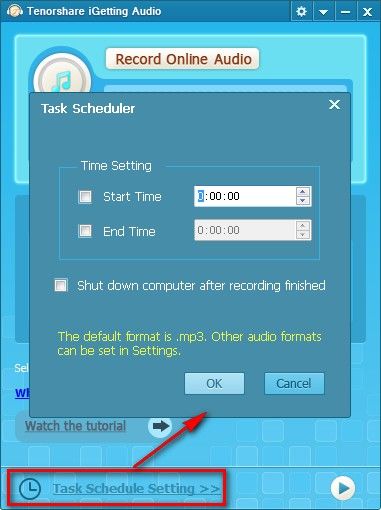
第3部分:如何通過麥克風錄製人聲
Tenorshare iGetting Audio還可讓您通過麥克風錄製自己的聲音或人聲。
第1步:插入麥克風
將麥克風插入電腦,確保麥克風正常工作。
第2步:開始記錄
單擊“錄製”按鈕,然後與您的麥克風通話。 Tenorshare iGetting Audio將自動開始錄製。
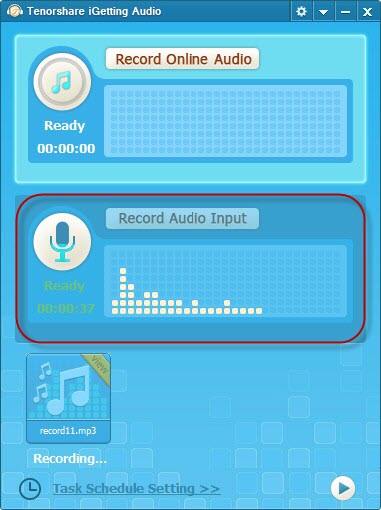
第3步:完成錄製
錄製完成後,再次單擊“錄製”按鈕,屏幕右下方會顯示一條消息,確認錄製成功。
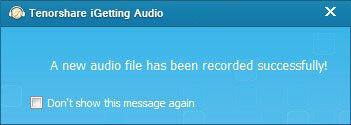
第4部分:如何添加到iTunes資料庫並製作鈴聲
錄製完所需內容後,您可以自由地將其添加到iTunes資料庫並製作鈴聲。單擊三角形按鈕![]() 在任務計劃設置旁邊進入主界面,然後按照以下步驟操作。
在任務計劃設置旁邊進入主界面,然後按照以下步驟操作。
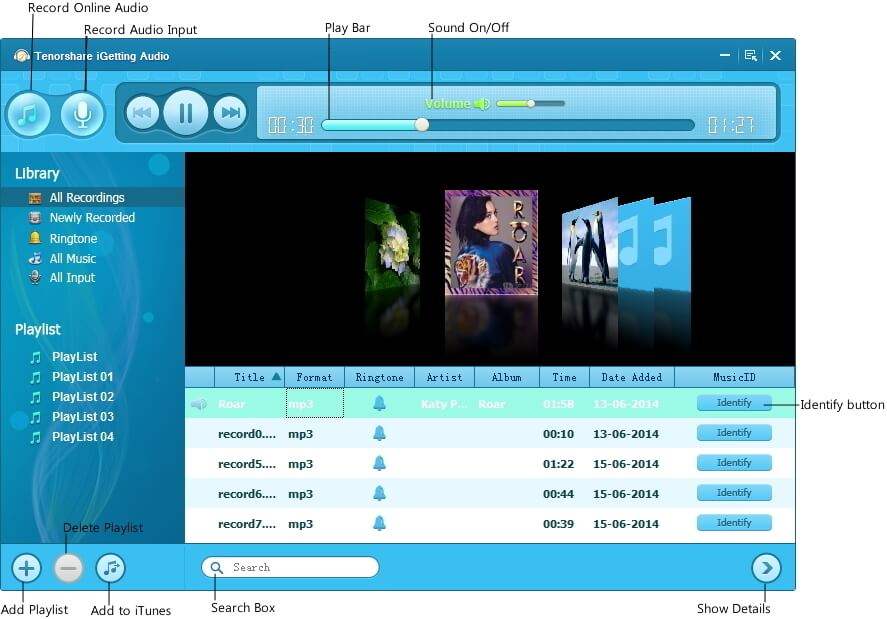
如何將錄音添加到iTunes資料庫?
右鍵單擊要添加到iTunes資料庫的錄像。然後選擇“添加到iTunes資料庫”。在這裡,您還可以選擇“播放”,“查看詳細信息”,“添加到播放列表”,“在文件夾中打開”和“刪除”。 (或者您可以單擊主界面上的“音樂”按鈕將您的記錄添加到iTunes。)
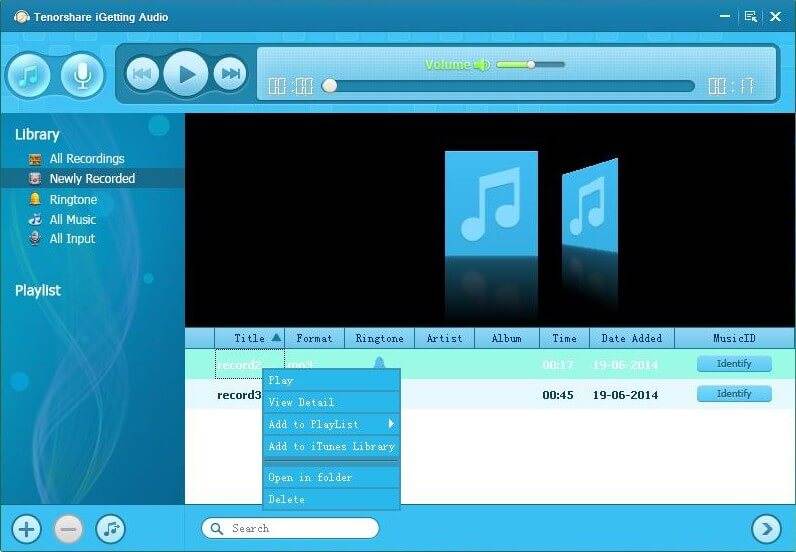
如何從你最喜歡的歌曲製作鈴聲?
單擊播放列表中藝術家姓名旁邊的鈴鐺圖標。然後會出現軌道的位圖。您可以選擇並修剪曲目的各個部分以輕鬆創建鈴聲。
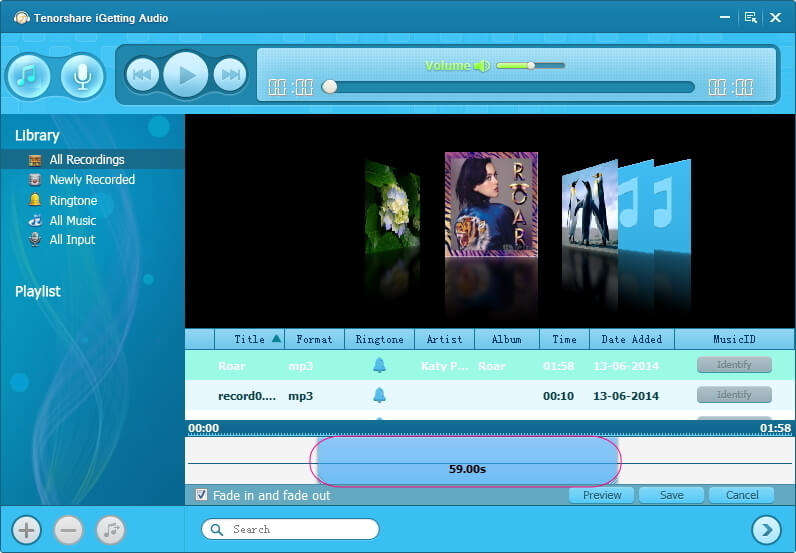
之後,您可以輕鬆地將鈴聲保存在適用於iPhone的.m4r中,或者在.mp3中保存用於Android手機和其他手機。
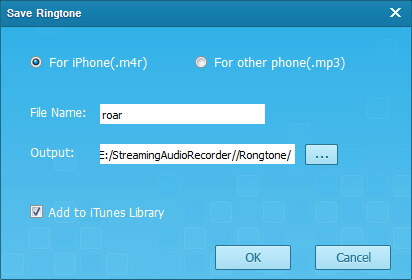
指南分类
相关教程
-
4uKey帮您一键移除忘记密码的Apple ID。
-
对iPhone进行刷机,修复系统等操作,必须首先进入恢复模式。
-
苹果手机恢复为出厂设置会抹掉 iPhone上的信息和所有设置,我们需要重新激活手机,重新设置功能,重新下载APP。
-
快速修复iOS崩溃,升级失败,LOGO卡住,陷入恢复模式等系统故障。
